Часто задаваемые вопросы
-
Как сообщить об ошибке в одном из документов на сайте?
На Studfiles любой человек может загрузить любой файл и, как следствие, на сайте есть файлы с ошибками или даже с полностью ложной информацией. Мы не редактируем и не модерируем загруженные на сайт файлы. Главная причина того, что мы не исправляем ошибки в файлах, невозможность определить кто прав, человек, который добавил файл на сайт, или человек, который сообщил об ошибке. Чтобы принять решение об исправлении нужно быть экспертом в области данной работы. А так как на Studfiles есть работы практически по всем областям, то найти нужное количество экспертов весьма затруднительно.
На Studfiles есть система комментирования. Вы можете оставить в комментариях сообщение об ошибке для других пользователей, которые будут читать данный файл. Чтобы ставить комментарий, зайдите в просмотр нужного файла, наведите курсор на параграф с ошибкой, нажмите на появившуюся иконку справа от параграфа.
-
Как добавить файлы на сайт?
1) Перейдите в предмет, в который вы хотите добавить файлы
2) Нажмите на иконку дискеты в верхнем меню
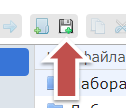
3) Выберите нужные файлы на вашем компьютере
Важно!
- этим способом нельзя загружать папки
- загружать можно не больше 100 файлов за раз
-
Как добавить на сайт много файлов?
1) Заархивируйте ваши файлы в rar, zip или 7z
2) Перейдите в предмет, в который вы хотите добавить файлы и загрузите архив
3) Загруженный архив будет автоматически распакован через несколько минут
Важно!
- Архив должен быть формата zip, rar или 7z
- Архив должен быть не больше 5Гб. Если файлов много, упакуйте их в несколько архивов по 5Гб.
- Архив не должен быть многотомным
-
Как добавить на сайт очень много файлов?
1. Заархивируйте все ваши файлы.
- Архив должен быть формата zip, rar или 7z
- Архив должен быть не больше 5Гб. Если файлов много, упакуйте их в несколько архивов по 5Гб.
- Архив не должен быть многотомным

2. Загрузите архив в раздел [НЕСОРТИРОВАННОЕ]. Дождитесь автоматической распаковки архива.
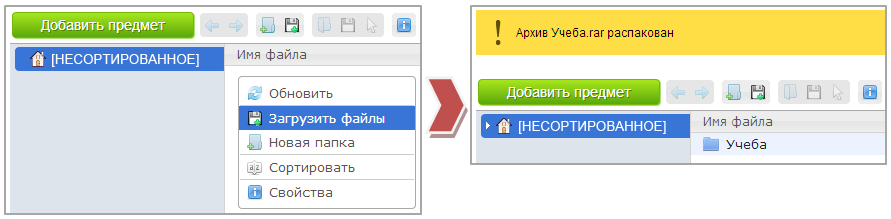
3. Добавьте нужные предметы и распределите файлы по предметам перетащив их мышкой или с помощью функции "Рассортировать"
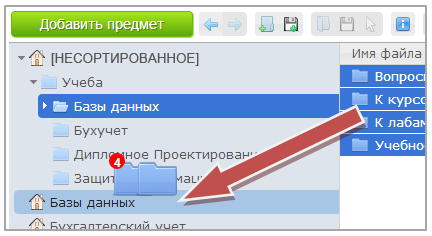
-
Как добавить на сайт ОЧЕНЬ много файлов?
Если у вас больше 5Гб файлов и вам лень их загружать на сайт и рассортировывать по предметам, то можем вам предоставить FTP сервер для загрузки. Для этого свяжитесь с нами с помощью формы обратной связи.
-
Как работает кнопка "Рассортировать"?
Эта кнопка полезна, когда вы загружаете файлы сразу по нескольким предметам в одном архиве.
После распаковки архива у вас получится такая картина:
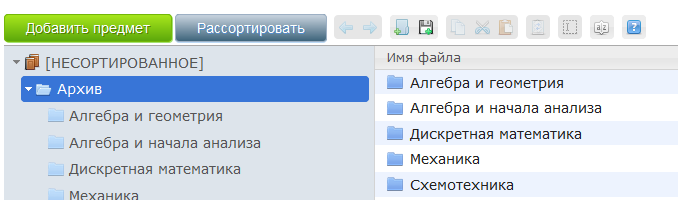
Как разложить папки по предметам? Можно перемещать каждую папку по отдельности, но это займет много времени. Если же нажать кнопку "Рассортировать", то появится специальный интерфейс для перемещения папок в предметы:
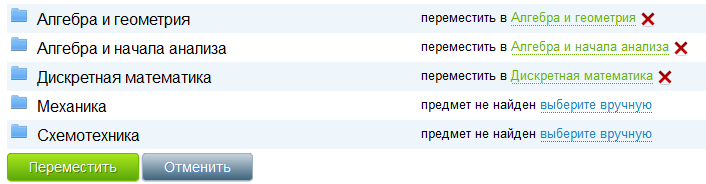
Просто выберите соответствующий предмет для каждой папки и нажмите "переместить". Содержимое папок будет перемещенно в выбранные предметы. Если предмет не выбран, папка останется на месте.
-
Как как переместить, переименовать, удалить файл или папку? Как создать папку?
Работа с файлами на сайте аналогична работе с проводником Windows.
Можно воспользоваться верхним меню:

Можно выделить нужные файлы и нажать на них правой кнопкой мыши
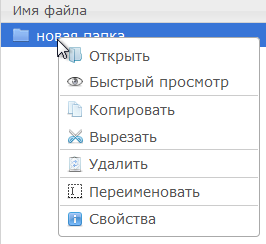
Переместить файлы проще всего, перетащив их мышью в нужную папку
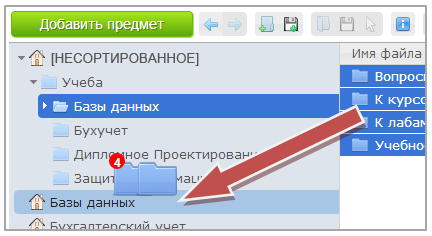
-
Какие типы файлов можно добавлять на сайт?
На сайт можно загружать любые файлы, кроме исполняемых (exe, dll).
-
Какие ограничения на объем загружаемых файлов?
На сайт можно загружать файлы объемом до 100Мб и архивы до 5Гб (rar, zip, z7).
Файлы больше 100Мб внутри архивов будут автоматически удалены.
-
Какие ограничения на скачивание файлов?
В сутки можно скачать только 250 файлов с одного ip.
-
Загруженный на сайт архив не распаковывается. В чем причина?
1) Если появляется одно из этих сообщений:
"Архив превысил лимит времени на распаковку"
или
"Архив превысил лимит дискового пространства"То причина в том, что архив слишком большой
Что делать: Запакуйте файлы в несколько меньших архивов и заново загрузите их на сайт.2) Если появляется одно из этих сообщений:
"Не удалось распаковать архив"или"Не удалось распаковать вложенные архивы, они были удалены"То причина 1: Ваш архив поврежден.
Что делать: Распакуйте архив на своем компьютере, запакуйте полученные файлы заново и загрузите новый архив на сайт.Причина 2: У одного или нескольких файлов в архиве имя длиннее 130 символов.
Что делать: Распакуйте архив на своем компьютере, укоротите длинные имена файлов, запакуйте полученные файлы, загрузите новый архив на сайт.Чтобы найти файлы с длинными именами:
1) Распакуйте архив
2) Перейдите в проводнике в папку с распакованными файлами
3) Введите в строку поиска проводника символ * (звездочка). Строка поиска находится в правом верхнем углу проводника.
4) В результатах поиска будут выведены все файлы из этой папки. Просмотрите их и укоротите слишком длинные имена.
